【教學】桌面個人化設定,使生活更便利!

覺得手機桌面一成不變很枯燥乏味嗎? 其實只要在桌面上雙指內縮進入桌面編輯模式,並選擇「Widgets」,就可以馬上進行個人化設定囉! 快來看看如何設定吧!
1. 設定聯絡人快速鍵
至親好友中總是有些人每天都會聯絡、打屁或抬槓,每次都需要使用完整的撥打電話功能太費工夫,現在直接將指定的聯絡人放在待機桌面上,讓你一指即可聯絡對方。
首先點擊「Widgets」後,選擇「聯絡人」並長按拖曳至待機桌面上。

接下來畫面就會自動跳轉到聯絡人應用程式的畫面,從聯絡人清單中選擇所需要的人。完成後,待機桌面上就會出現該聯絡人資訊,立刻就可以跟對方聯絡囉!
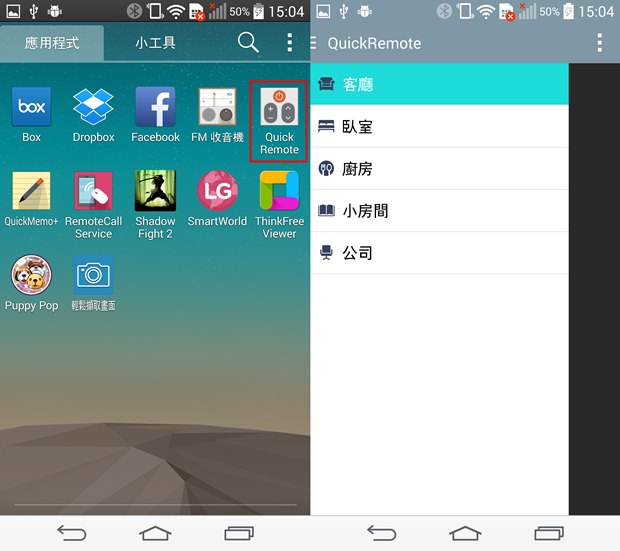
2. 記住常用路線導航
想從陌生的地方快速移動到公司、住家、餐廳或者是觀光景點,你一定不能錯過路線指示這個功能,能夠將你常去的地方記住,讓你一指即可進行位置導航。
只要在「Widgets」中選擇「路線指示」,長按新增至待機桌面上。並在上方選擇交通工具,中間輸入目的地的名稱或地址(以Google地圖能搜尋到即可),下方則輸入這個捷徑的名稱。完成後,只要點擊該捷徑,即可開啟地圖導航功能,不用每次都還要先搜尋地點唷!
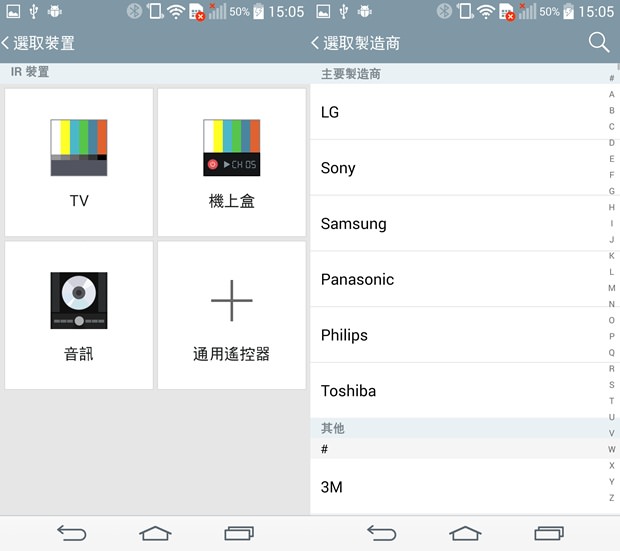
3. 一鍵快速釋放記憶體空間
手機用久了,偶爾會覺得鈍鈍的,或是想即時的管控一下手機的儲存空間與效能,你可以使用快速且便利的效能優化精靈,一鍵搞定系統效能優化。
選擇「效能優化精靈」,並長按進行新增至待機桌面後,若覺得手機操作起來很卡,可以使用「全部清除」功能,來釋放快取記憶體與優化空間。 而點擊任一項功能可以看到各項功能的效能統計狀況。
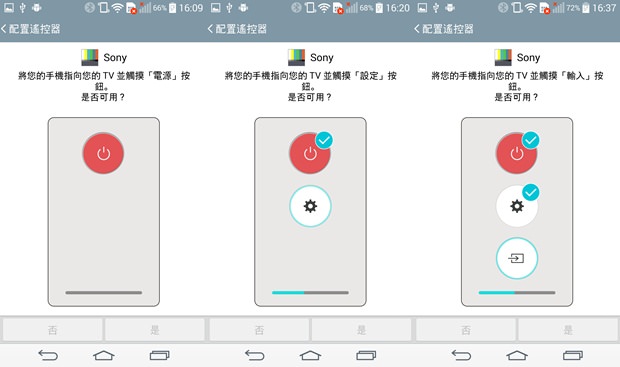
4. 行事曆一掃就看到
經常需要敲定聚會,或是馬上要看哪一天有沒有空,不用再翻找半天,這招把行事曆放在桌面上的技巧,對你來說絕對相當受用!
設定完成後,待機桌布上S Planner的尺寸為4×4,及一個滿版的待機桌面畫面。會以「月份」的方式顯示行事曆,透過行事曆上方的「+」還可以快速新增活動。
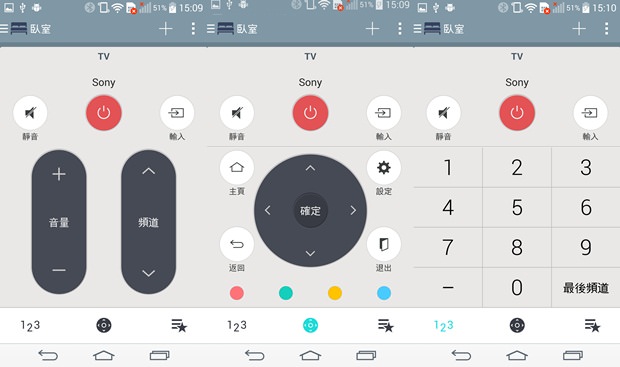
桌面編輯個人化設定是不是很方便呢? 科技就是要使生活更便利啊!
